
iOS 15 の最新のストックの XNUMX つは、 私のアプリを探す これを使用して、友達や自分の iPhone を見つけることができます。これは、新しい iOS 14 に搭載されている最もエキサイティングな機能の XNUMX つです。同社は、リマインダーアプリを刷新することで、iPhone にこれらの新しい変更をもたらしました。最も驚くべき魅力的なアップデートの XNUMX つは、以下の統合です。 iPhoneを探します & 「友達を探す」アプリ 一つに アプリを探す.
この記事では、ギルドの使用方法を段階的に説明します。 私の友人を見つける in iOSの15 & iPadOS。 Find My App を使用すると、Apple デバイスを簡単に追跡でき、愛する人を見つけることもできることを忘れないでください。良いニュースは、GPS 位置を追跡するためにデバイスを WiFi やデータ ネットワークに接続する必要がないことです。以下は、新しい iOS 15 および ipadOS で「アプリを探す」を設定する方法です。
iOS 15 iPhone/iPadOS で「友達を探す」を設定して使用する方法
セットアップのプロセスを順を追って説明しますので、よくお読みください。 私のアプリを探す 両方ともあなたの iPhone 走る iOSの15 & iPadOS.
iOS デバイスの「Find My App」に友達を追加する方法
を使用して友達の位置を見つけたい場合は、 私のアプリを探す、彼らの居場所を知ることができるように、ユーザータブにデバイスを追加する必要があります。
ステップ1: Open 私のアプリを探す あなたのiPhoneで。
ステップ2: 「」に移動しますのワークプ「」タブを選択し、「」をタップします。+ 私の場所を共有する'オプション。
ステップ3: 今選択してください お問い合わせ 追加したいものをタップしてください 送信.
ステップ4: また、現在地を共有する期間も選択します。
これで、あなたの場所に追加されました。
iOS デバイスの「アプリを探す」で友達を追跡する方法
この機能は、特に道路が非常に苦手なタイプの場合に非常に便利です。この機能を使用すると、いつでも友達を追跡し、正確な場所に連絡することができます。
ステップ1: Open 私のアプリを探す そして「」に移動しますのワークプ' タブ。
ステップ2: 追跡したい人物を選択します。
ステップ3: 友人の位置を追跡するルートを選択します。 (オプションをクリックできない場合は、「」をクリックしてください。場所をフォローするように依頼する」と指定し、希望の期間だけ位置情報へのアクセスを許可するように友人に依頼してください。)
iOS デバイスの「アプリを探す」で友達を削除する方法
ステップ1: 「探す」アプリを開き、「」に移動します。のワークプ' タブ。
ステップ2: あなたをタップする 人名 削除したい。
ステップ3: プルオーバーメニューからお選びください 削除します ポップアップダイアログで同じことを再確認します。
iOS デバイスの「アプリを探す」で友達をお気に入りに追加する方法
ステップ1: 「探す」アプリを開き、「」に移動します。のワークプ' タブ。
ステップ2: お気に入りに追加したい人を選択します
ステップ3: 今度はプルオーバーのメニューから、 お気に入りに追加.
iOS 15「アプリを探す」で位置情報の共有を個別に停止する方法
特定の人と位置情報を共有したくない場合は、「探す」アプリの [ユーザー] タブですべての個人に対して共有することができます。以下の手順に従ってください。
ステップ1: Video Cloud Studioで 私のアプリを探す < に移動します 'のワークプ' タブ。
ステップ2: 次に、位置情報の共有を停止したい相手を選択します。
ステップ3: メニューから、 現在地の共有を停止する ポップアップダイアログで同じことを再確認します。
iOS 15「Find My」アプリで友人と位置情報の更新を送受信する方法
10代の子供を持つ親にとって、この機能は便利だと思います。これを使用すると、どちらかが特定の場所に到着または出発するたびに通知を受け取ることができます。
ステップ1: Video Cloud Studioで 私のアプリを探す そして「」に移動しますのワークプ' タブ。
ステップ2: 位置情報の更新を取得したい人物を選択します。
ステップ3: メニューから、 Add – 通知してください/通知してください 友人
ステップ4: 設定を設定し、「追加」をタップします
ステップ5: 次に、画面の下部にある「通知の作成」をタップします。
次回、特定の場所を離れると、友達はあなたが離れたことを知らせる通知を受け取ります。
iOS 15「Find My App」で友達の場所名を編集する方法
1 人の人物に複数の場所が設定されている場合は、混乱を避けるために、その人の保存された場所の名前を変更できます。その方法は次のとおりです。
ステップ1: Video Cloud Studioで 私のアプリを探す そして「」に移動しますのワークプ' タブ。
ステップ2: 場所の名前を編集したい人物を選択します。
ステップ3: 今選択 '場所名の編集' をクリックして、[プリセット] または [カスタム名を作成] から 1 つを選択します。
これで、次回その人のタブを開いたときに、設定した場所の名前がその人の名前の下に表示されます。
iOS 15「Find My App」で現在地を非表示にする方法
ステップ1: Video Cloud Studioで 私のアプリを探す.
ステップ2: を選択 'Me' タブ。
ステップ3: オフに切り替えます '私の場所を共有する'。
さて、この素晴らしいことについて知っておくべきことはこれだけです 私のアプリを探す に統合されています iOSの14 と iPadOS。 iPhone および iPad で Find My App を設定するためのすべてのヒントと手順を説明しました。上記の機能やその使用方法に関して質問や混乱がある場合は、コメント ボックスを使用してください。
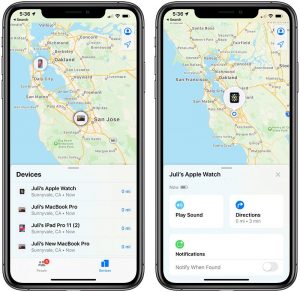





コメントを残す